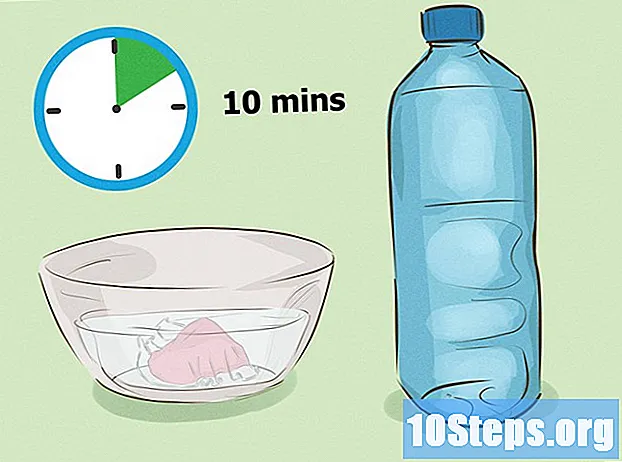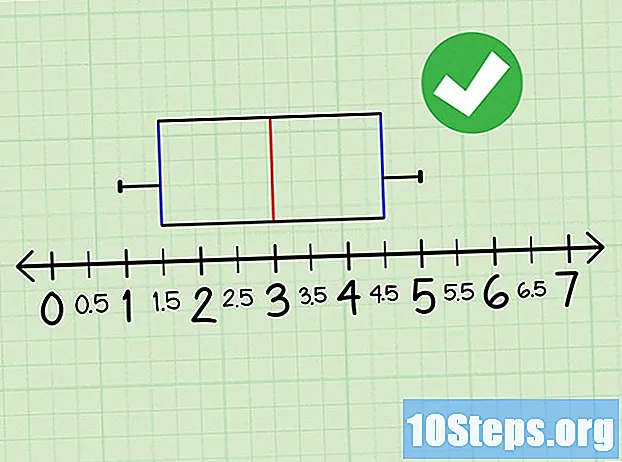विषय
YouTube दुनिया की अग्रणी संगीत होस्टिंग साइट है। उनमें से कई कलाकारों के प्रशंसक प्रोफाइल पर हैं जो पृष्ठभूमि छवियों का उपयोग करके क्लिप बनाते हैं। यदि आप बिना किसी कठिनाई के ऐसा कुछ बनाना चाहते हैं, तो बस कुछ तस्वीरें, संगीत फ़ाइल और एक मूल वीडियो संपादन कार्यक्रम है। अधिक जानने के लिए यह लेख पढ़ें!
कदम
विधि 1 की 2: छवियों और संगीत के साथ एक मूल क्लिप बनाना
क्लिप के लिए गीत चुनें। शुरू करने से पहले, उस फ़ाइल को अलग करें जिसे आप वीडियो में उपयोग करना चाहते हैं। यदि आपके पास यह अभी तक नहीं है, तो इसे खरीदें या इंटरनेट से डाउनलोड करें।

चुनें कि आप किस प्रकार के चित्र क्लिप में शामिल करना चाहते हैं। कई विकल्प हैं, जैसे एल्बम कवर, प्रदर्शन करने वाले बैंड की तस्वीरें या आराम, लाइव शो और छवियां जो प्रश्न में गीत के बोल से संबंधित हैं। यदि आप चाहें, तो गीत के बोल भी संगत के रूप में शामिल करें। यह गलत और सही नहीं है; हालांकि, याद रखें कि गीत का अर्थ और संदेश जो आप इसके साथ बताना चाहते हैं।- लोकप्रिय वीडियो में ऐसी तस्वीरें शामिल हैं जो संगीत के साथ-साथ आदर्श हैं। आप शुरू करने से पहले एक विषय या कहानी के बारे में सोचें।
- यदि आप चाहते हैं, तो अपने स्वयं के जीवन से या इंटरनेट पर मिलने वाली तस्वीरों का उपयोग करें। बस यह मत भूलो कि अन्य लोगों के काम से लाभ की कोशिश करना अवैध है। यह सामग्री प्रदर्शित करने के लिए शुल्क नहीं लेता है, जब तक कि सब कुछ - फ़ोटो और संगीत - इसके गुण नहीं हैं।

सभी फ़ोटो डाउनलोड करें और उन्हें एक विशेष फ़ोल्डर में सहेजें। "डेस्कटॉप" में "क्लिप" नामक एक निर्देशिका बनाएं और इसका उपयोग उन छवियों को संग्रहीत करने के लिए करें जिन्हें आप उपयोग करने जा रहे हैं। इस प्रकार, अंतिम वीडियो को इकट्ठा करना बहुत आसान हो जाएगा। फ़ाइलों के लिए स्थानों में खोजें जैसे:- छवि होस्टिंग साइटें।
- आपका व्यक्तिगत संग्रह
- इंटरनेट खोजता है।
- आधिकारिक कलाकार वेबसाइटें।

अपना पसंदीदा संपादन प्रोग्राम खोलें और संगीत आयात करें। कोई भी सॉफ्टवेयर काम करता है, और उनमें से कई सरल और व्यावहारिक हैं - विंडोज मूवी मेकर, आईमूवी, एवीडी, फाइनल कट आदि। तुम भी PowerPoint या ओपन ऑफिस के नवीनतम संस्करणों का उपयोग कर सकते हैं, जो फिल्मों के रूप में प्रस्तुतियों को बचाता है। अंतिम क्लिप की लंबाई निर्धारित करने के लिए समय रेखा पर गीत फ़ाइल को क्लिक करें और खींचें।
गीत के आगे, वीडियो समयरेखा पर सभी फ़ोटो क्लिक करें और खींचें। यद्यपि इस प्रक्रिया का विवरण सामान्य रूप से उपयोग किए जाने वाले कार्यक्रम पर निर्भर करता है, आप फ़ाइलों को अनुक्रम कतार में अनुक्रम में रखेंगे। पहले गीत की शुरुआत के साथ पंक्तिबद्ध होना चाहिए।
- "क्लिक और ड्रैग" क्रिया लगभग सभी संपादन कार्यक्रमों के साथ काम करती है। यदि नहीं, तो "फ़ाइल" → "आयात" पर क्लिक करें और फ़ोटो ढूंढें। फिर उन्हें समय पर खींचने के लिए फिर से प्रयास करें।
प्रत्येक फोटो के लिए गाने की लंबाई और फाइलों की संख्या के अनुसार प्रदर्शन समय निर्धारित करें। ऐसा करने के लिए, बस गाने के मिनटों को 60 से गुणा करें और फिर जो शेष है उसे जोड़ें। उदाहरण के लिए: एक 2:40 गीत 160 सेकंड लंबा (60 x 2 = 120 + 45 =) होगा 160)। प्रत्येक व्यक्ति के पास कितना समय होगा, यह जानने के लिए फ़ोटो की संख्या से इस राशि को विभाजित करें। यदि आपके पास 80 छवियां हैं, तो प्रत्येक स्क्रीन पर दो सेकंड के लिए रहेगा।
- यदि आप चाहते हैं कि कुछ फ़ोटो में दूसरों की तुलना में अधिक समय दिखाई दे, तो प्रक्रिया को सुविधाजनक बनाने के लिए उन्हें आधार के रूप में उपयोग करें। बस सभी फ़ाइलों के लिए समान समय के साथ असेंबली शुरू करें और फिर व्यक्तिगत वस्तुओं को हाथ से समायोजित करें।
सभी फ़ोटो का चयन करें और निर्धारित करें कि वीडियो कितने समय का होना चाहिए। सभी फ़ाइलों को क्लिक या खींचें या, यदि आप चाहें, तो "Shift" कुंजी दबाकर चयन करें। फिर, राइट क्लिक करें और "सेट डिस्प्ले टाइम" विकल्प चुनें। परीक्षण से पहले इन विवरणों के अनुसार काम करें।
- विकल्प "सेट डिस्प्ले टाइम" कार्यक्रम के आधार पर अन्य नाम हो सकते हैं: "अवधि", "क्लिप की लंबाई" आदि।
- कुछ कार्यक्रमों के साथ, iMovie की तरह, उपयोगकर्ता वरीयताएँ मेनू में सभी फ़ोटो की अवधि को अनुकूलित कर सकते हैं। अपनी इच्छानुसार इस विवरण को समायोजित करें।
MP4 या MOV प्रारूप में अंतिम वीडियो सहेजें। जब आप संपादन समाप्त कर लें, तो "इस रूप में सहेजें" या "निर्यात करें" पर क्लिक करें और प्रारूप चुनें। MP4 और MOV YouTube के लिए सबसे आदर्श हैं, साथ ही हल्के होने और बहुत सारे कंप्यूटर स्थान नहीं लेने के लिए।
- निर्यात के दौरान, प्रोग्राम वीडियो को एक पूर्ण मूवी में बदल देगा। यदि आपके पास "इस रूप में सहेजें" के तहत MP4 विकल्प नहीं है, तो इसका उपयोग करें।
वीडियो को YouTube पर अपलोड करें। सबसे पहले, फ़ाइल को इंटरनेट पर ले जाने के लिए "भेजें" फ़ंक्शन का उपयोग करने के लिए एक खाता बनाएं। एक थंबनेल छवि चुनें जो गीत या कलाकार का प्रतिनिधित्व करती है ताकि उपयोगकर्ता क्लिप पा सकें और अंत में, एक अच्छा शीर्षक रखना याद रखें।
- YouTube के पास बहुत सख्त कॉपीराइट कानून हैं; यदि आपके पास गाने पर कोई नियंत्रण नहीं है, तो आपका वीडियो समाप्त हो सकता है। हालांकि, प्रत्येक उपयोगकर्ता को दंडित करने से पहले कुछ "कार्टे ब्लैंच" होते हैं।
विधि 2 का 2: YouTube के साथ एक स्लाइड शो बनाना
यदि आप YouTube पर एक निजी प्रोजेक्ट अपलोड करना चाहते हैं तो केवल इस विकल्प का उपयोग करें। यदि आप वेबसाइट के उपकरण का उपयोग करना चाहते हैं, तो यह मत भूलो कि आप किसी भी ऐसी सामग्री को प्रकाशित नहीं कर सकते हैं जो किसी और ने व्यक्तिगत लाभ के लिए उत्पादित की है - जैसे संगीत या फ़ोटो। सौभाग्य से, व्यक्तिगत प्रस्तुतियाँ बनाना गलत नहीं है।
- इस वीडियो को बनाने के लिए अपने खुद के संगीत का उपयोग करना असंभव है; केवल वे ही YouTube प्रदान करेंगे जो उपलब्ध होंगे।
YouTube अपलोड पृष्ठ के ठीक नीचे "एक स्लाइड शो वीडियो बनाएं" पर क्लिक करें। फिर, स्क्रीन के निचले बाएँ कोने में "बनाएँ" पर क्लिक करें।
उस कंप्यूटर से फ़ोटो खींचें और छोड़ें जिसका आप उपयोग करना चाहते हैं। इस बिंदु पर, आपको एक स्क्रीन पर ले जाया जाएगा जहां आप उन चित्रों को चुन सकते हैं जिन्हें आप अपलोड करना चाहते हैं। आदेश के बारे में सोचने के बिना, सभी फाइलें जोड़ें।
- यदि आप चाहें, तो आप उन एल्बमों का भी उपयोग कर सकते हैं, जिन्हें आपने Google+ पर बनाया है।
अपने व्यक्तिगत स्वाद के अनुरूप तस्वीरों को पुनर्व्यवस्थित करें। बस सब कुछ खींचें और ड्रॉप करें।
साउंडट्रैक चुनें। ऐसा करने के लिए, "ऑडियो" टैब के तहत सूचीबद्ध गीतों में से एक चुनें। याद रखें कि आप केवल उन फ़ाइलों का उपयोग कर सकते हैं जो YouTube उपलब्ध कराता है - यहां तक कि आपके खुद के गाने भी नहीं करेंगे।
टिप्स
- ऐसी तस्वीरें चुनें जो आपके लिए सार्थक हों। उन भावनाओं के बारे में सोचें जो वे लाते हैं जब वे किसी विशेष गीत से जुड़े होते हैं।
चेतावनी
- कॉपीराइट संगीत का उपयोग न करें, या वीडियो YouTube से हटा दिया जाएगा।